注意:本教程及根据本教程搭建的梯子只供学习和查阅资料使用,小刘不建议也不鼓励使用梯子进行任何违法行为,所有使用该教程产生的违法行为使用者自行承担。
由于vultr服务器基本都有优惠而且稳定性还算可以,本次就以vultr为例进行搭建。
第一步:购买服务器并选择系统
自行去vultr官网(网址:https://www.vultr.com/?ref=9273977-8H)注册。
之后到产品那购买服务器。

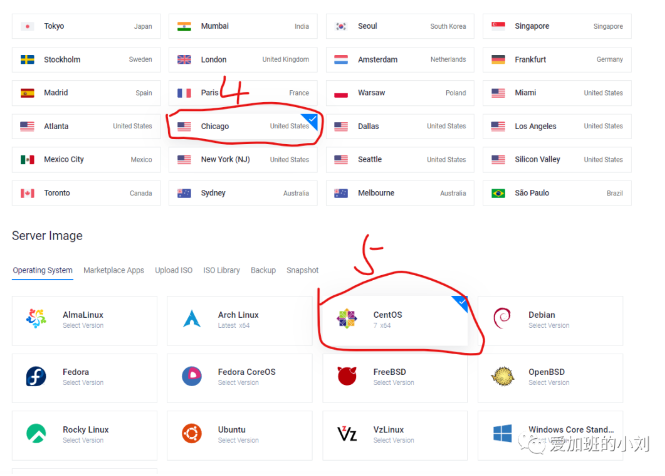
系统最好选centos7,也就是四个选项里的最后一个。别问我问什么这么选(ps 没钱,这样基本上最便宜)。
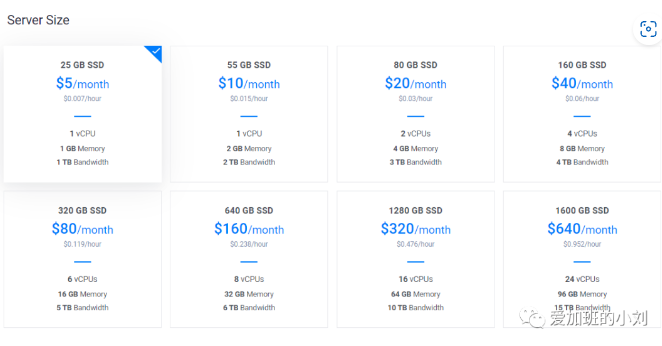
买最低的配置就行了,自己用的话基本够用。
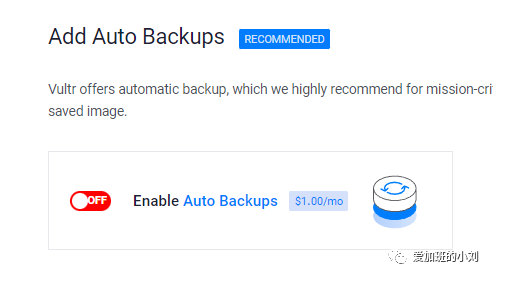
把下面的自动备份选成off,要不然每月还要多收一美元。选完后直接“Deploy now”。
之后进入付钱环节,最低充值10美元,建议用支付宝支付,快捷且之后退款快。
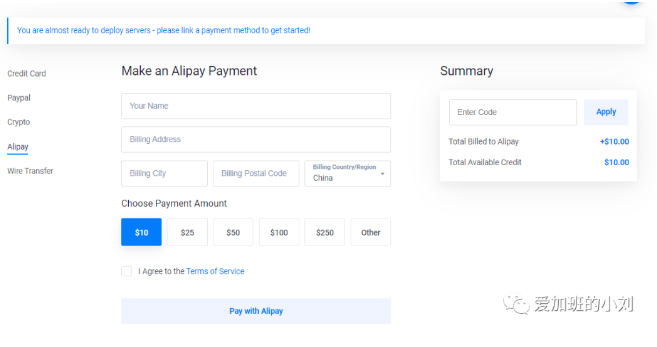
名字什么的随便写,由于现在人民币贬值了,10美元换成人民币要71还多,亏死。付完钱等待服务器创建完成即可。
第二步:傻瓜式安装ssr服务器。
创建好服务器,看它的具体信息。
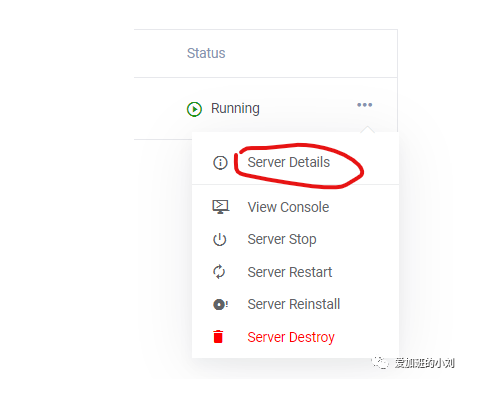
有你自己的ip和服务器账号和密码。
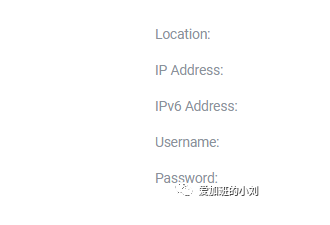
点击这个电脑标志就可以连接你的服务器了。
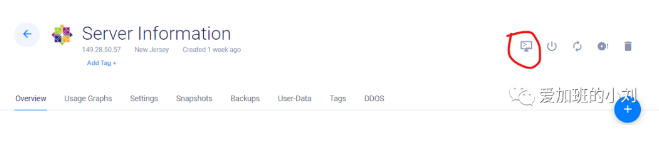
把你root账号和密码输进去,密码你输进去是不会显示的,所以尽量不要输错。
进入终端后执行下列命令,傻瓜式安装服务器。
1 |
wget -N --no-check-certificate https://raw.githubusercontent.com/ToyoDAdoubiBackup/doubi/master/ssr.sh && chmod +x ssr.sh && bash ssr.sh |
根据命令交互界面一步步安装,不知道什么意思全部选默认即可。
安装结束会有个配置信息。
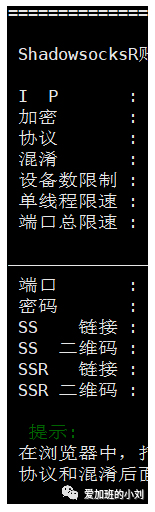
根据每一项填到你客户端ssr里面就行。
第三步:配置客户端
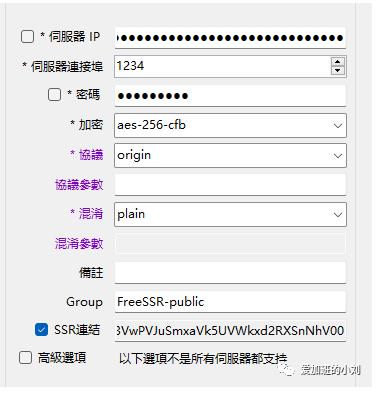
客户端里面这些选项全部替换成第二部安装结束配置信息里面的。客户端下载地址可以去我博客查看。
至此,已全部搭建完成.感兴趣的小伙伴可以自己尝试一下。觉得小刘教程不错的话欢迎关注我的公众号。
© 版权声明
文章版权归作者所有,未经允许请勿转载。

